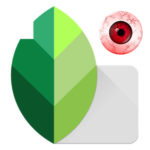Функция Stories появилась в Instagram относительно недавно. Но за это время она полюбилась огромному количеству пользователей. Ведь это новый вариант публикации фотографий и видеозаписей, при котором срок их существования в рамках одной истории не может превышать 24 часа.
Возможности Инстасторис
В статье сделан акцент именно на публикацию изображений, поэтому о них и пойдет речь ниже. Для каждого снимка в ленте историй можно дорисовать различные надписи, например, упоминание другого человека. Также получится встроить ссылки, которые будут открываться по свайпу снизу вверх, и многое другое.
Добавление фотографии
Теперь разберемся в том, как в Инстаграмме добавить фото в историю. Алгоритм одинаков для iOS и Android. А выглядит он следующим образом:
- На смартфоне или планшете войдите в приложение.
- Перейдите на заглавный экран (тап по иконке с домиком снизу).

- Сверху найдите пиктограмму с фотоаппаратом и нажмите на нее.
- Выберите то изображение, которое хотите опубликовать в сторис. Или сделайте снимок происходящего сейчас на камеру мобильного устройства.
- Дополните кадр различными надписями, рисунками или ссылками. Если вы внесли ненужный элемент, то сделайте долгий тап по нему и переместите в область корзины.

- Когда оформление будет завершено, нажмите на «Ваша история».
Теперь приложенное изображение будет доступно для просмотра в ленте сверху. Но это еще не все, что нужно знать по данному вопросу.
Но это еще не все, что нужно знать по данному вопросу.
Добавление нескольких снимков
Иногда люди интересуются, как в истории Инстаграмма добавить несколько фото. Самый очевидный вариант — сделать с помощью специального приложения коллаж из картинок. Но в таком случае каждую из них по отдельности будет плохо видно. Поэтому данный способ не является предпочтительным.
Есть и другое решение. В Stories можно публиковать несколько слайдов, которые будут доступны для прокрутки. И тут нет никаких различий с добавлением первого снимка. Просто действуйте по алгоритму, описанному выше. Когда вы в следующий раз откроете свою запись, то сможете заметить чуть ниже названия профиля область разделения.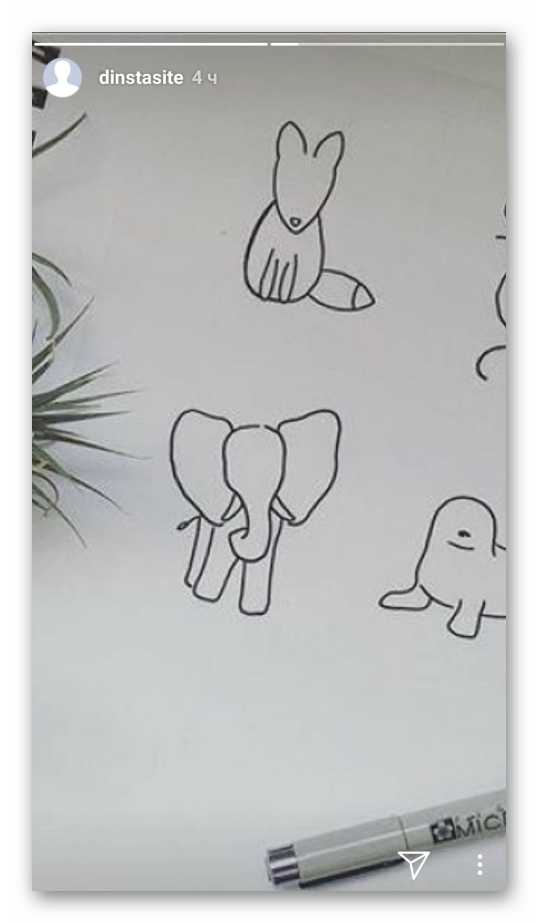
Чтобы переключаться между картинками, тапайте по правой или левой стороне экрана. Свайпы в этом случае выполняют другую функцию — они листают ленту на другие записи. Собственно говоря, это и были основные нюансы фото в Instagram Stories.